Εύκολος και γρήγορος οδηγός root για Android

Αφού κάνετε root το τηλέφωνό σας Android, έχετε πλήρη πρόσβαση στο σύστημα και μπορείτε να εκτελέσετε πολλούς τύπους εφαρμογών που απαιτούν πρόσβαση root.
Το να ξεκινήσετε το ταξίδι με ένα ολοκαίνουργιο smartphone Android είναι συναρπαστικό, συναρπαστικό και λίγο τρομακτικό. Το πιο πρόσφατο λειτουργικό σύστημα Android είναι γεμάτο με ισχυρές δυνατότητες και το νέο σας smartphone πιθανότατα έχει κομψή σχεδίαση και στιβαρό υλικό. Είναι ό,τι μπορεί να ονειρευτεί ένας λάτρης του Android – και πιθανώς περισσότερα.
Ωστόσο, το να ξεκινήσετε με τη νέα σας συσκευή μπορεί να έχει τις προκλήσεις του, ειδικά εάν μεταβαίνετε από ένα παλαιότερο μοντέλο ή ένα διαφορετικό λειτουργικό σύστημα. Ευτυχώς, έχουμε συγκεντρώσει έναν αναλυτικό οδηγό βήμα προς βήμα για να σας βοηθήσουμε να ρυθμίσετε το νέο σας smartphone Android.
Ξεκινήστε με τα Βασικά: Αρχική εγκατάσταση
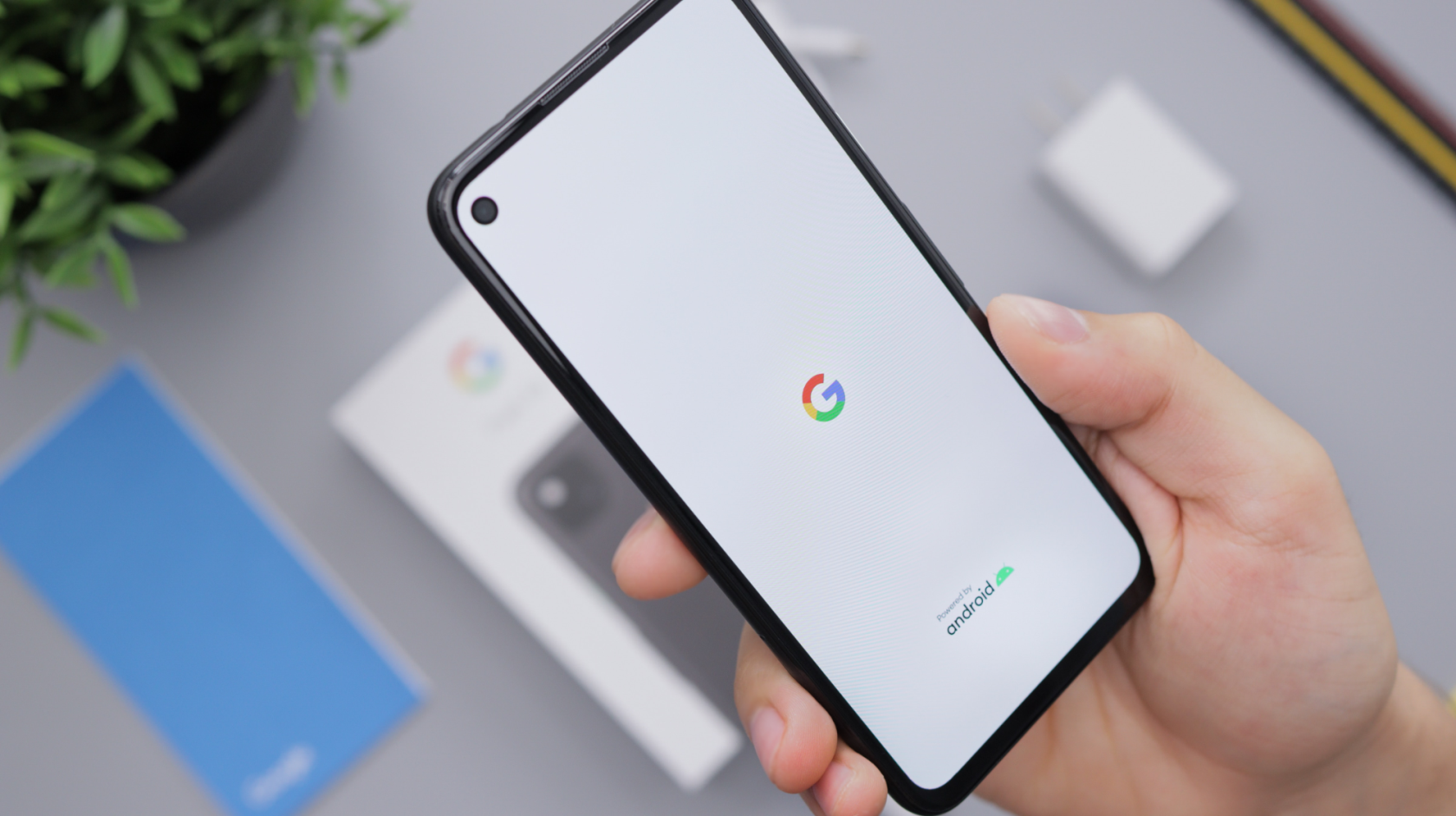
Όταν ενεργοποιήσετε για πρώτη φορά τη συσκευή σας Android, θα σας ζητηθεί να πραγματοποιήσετε την αρχική ρύθμιση. Πιθανότατα θα χρειαστεί να επιλέξετε τη γλώσσα σας, να συνδεθείτε στον λογαριασμό σας Google ή να δημιουργήσετε έναν αν δεν έχετε ήδη. Ένας λογαριασμός Google είναι απαραίτητος για τη χρήση του Google Play Store του Android και άλλων υπηρεσιών.
Μετακίνηση δεδομένων από το παλιό σας τηλέφωνο

Ένα από τα πιο κρίσιμα βήματα για τη ρύθμιση του νέου σας τηλεφώνου Android είναι η μεταφορά των δεδομένων σας από την παλιά σας συσκευή. Το Android διαθέτει μια ενσωματωμένη λειτουργία που ονομάζεται Google's Tap & Go, η οποία χρησιμοποιεί NFC για τη μεταφορά των δεδομένων σας. Το μόνο που χρειάζεται να κάνετε είναι να τοποθετήσετε το παλιό σας τηλέφωνο με το καινούργιο και τα δεδομένα θα μεταφερθούν αυτόματα.
Εάν μετακινείστε από συσκευή iOS, μπορείτε να χρησιμοποιήσετε την εφαρμογή Drive για να δημιουργήσετε αντίγραφα ασφαλείας των δεδομένων σας στο iPhone σας και στη συνέχεια να τα επαναφέρετε στη νέα σας συσκευή Android. Θυμηθείτε, αυτή η διαδικασία μπορεί να διαρκέσει λίγο, επομένως βεβαιωθείτε ότι οι συσκευές σας είναι φορτισμένες ή συνδεδεμένες σε φορτιστή.
Εξατομίκευση της συσκευής σας
Το Android έχει να κάνει με την προσαρμογή. Εξερευνήστε τις ρυθμίσεις στο νέο σας τηλέφωνο Android για να το εξατομικεύσετε σύμφωνα με τις προτιμήσεις σας. Αλλάξτε την ταπετσαρία, τροποποιήστε τη διάταξη της αρχικής οθόνης και τακτοποιήστε τις εφαρμογές σας.
Μεταβείτε στις ρυθμίσεις και προσαρμόστε τη φωτεινότητα της οθόνης σας, ρυθμίστε τις προτιμήσεις Μην ενοχλείτε και διαμορφώστε τις ρυθμίσεις ήχου και δόνησης της συσκευής σας. Μην ξεχάσετε να ρυθμίσετε την ασφάλεια της οθόνης κλειδώματος με μοτίβο, PIN, κωδικό πρόσβασης ή δακτυλικό αποτύπωμα.
Εφαρμογές και λογαριασμοί
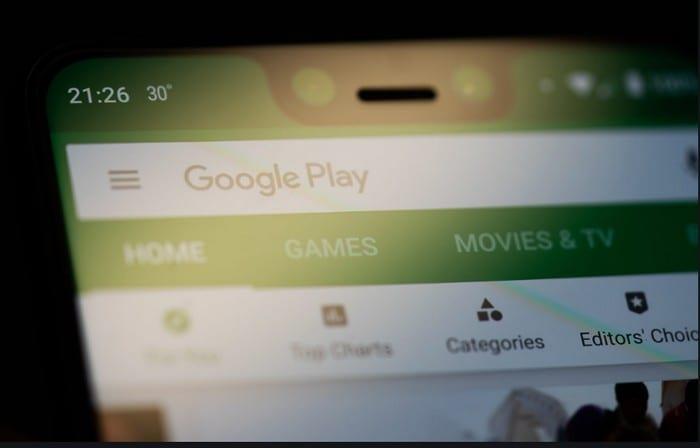
Αφού εξατομικεύσετε το τηλέφωνό σας, ήρθε η ώρα να κατεβάσετε τις αγαπημένες σας εφαρμογές. Μεταβείτε στο Google Play Store και ξεκινήστε τη λήψη. Θυμηθείτε ότι πρέπει να συνδεθείτε σε καθεμία από αυτές τις εφαρμογές, ιδιαίτερα εάν περιέχουν ευαίσθητα δεδομένα, όπως μηνύματα ηλεκτρονικού ταχυδρομείου, μηνύματα ή οικονομικές πληροφορίες.
Φροντίστε επίσης να ρυθμίσετε τους λογαριασμούς email σας. Μπορείτε να προσθέσετε πολλούς λογαριασμούς email από διαφορετικούς παρόχους και να τους διαχειριστείτε όλους από τη συσκευή σας. Εάν είστε λάτρης των μέσων κοινωνικής δικτύωσης, τώρα είναι η ώρα να εγκαταστήσετε και να συνδεθείτε στις εφαρμογές κοινωνικής δικτύωσης.
Διάρκεια μπαταρίας: Κάντε το να διαρκεί

Η μπαταρία εξαντλείται πιο γρήγορα
Τα σύγχρονα smartphone Android διαθέτουν ισχυρές μπαταρίες και αποτελεσματικές λειτουργίες φόρτισης. Ωστόσο, τα μοτίβα χρήσης επηρεάζουν σημαντικά τη διάρκεια ζωής της μπαταρίας. Εξερευνήστε τις ρυθμίσεις για να προσαρμόσετε τις λειτουργίες εξοικονόμησης ενέργειας του τηλεφώνου σας και εξετάστε το ενδεχόμενο να προσαρμόσετε τις ρυθμίσεις φωτεινότητας οθόνης και χρονικού ορίου για να παρατείνετε τη διάρκεια ζωής της μπαταρίας σας.
Ρύθμιση Εύρεση συσκευής
Ο θησαυρός των δυνατοτήτων της Google για χρήστες Android είναι εκτενής και ένα στολίδι που ξεχωρίζει είναι η λειτουργία "Find My Device". Αυτό το εργαλείο έχει σχεδιαστεί ως σωσίβιο όταν το smartphone σας παίρνει μια απροσδόκητη παύση – χαθεί ή κλαπεί. Είναι σε θέση να στείλει ένα SOS με τη μορφή δακτυλίου, να σας βοηθήσει να εντοπίσετε τη συσκευή ή ακόμα και να σκουπίσει τα δεδομένα του τηλεφώνου σας για να αποτρέψει οποιαδήποτε κακή χρήση.
Παρά την πρακτικότητα και τη σημασία του, ωστόσο, το "Find My Device" έρχεται με μερικές προϋποθέσεις. Υπάρχουν ορισμένες προϋποθέσεις που πρέπει να πληροί η συσκευή σας Android για να επιτρέψει στο "Find My Device" της Google να κάνει τα μαγικά του. Για να διασφαλίσετε ότι το "Find My Device" μπορεί να σας σώσει όταν χρειάζεται, η συσκευή σας πρέπει:
Το να ληφθούν υπόψη αυτές οι προϋποθέσεις είναι ζωτικής σημασίας για την πλήρη χρήση αυτής της ανεκτίμητης λειτουργίας. Και, εάν βρεθείτε σε μια κατάσταση όπου η συσκευή σας χάνεται, θα είστε ευγνώμονες που έχετε τα πάντα στη θέση τους για να σας βοηθήσει το "Find My Device".
Παραδόξως, αυτή είναι μία από εκείνες τις δυνατότητες στο Android που δεν είναι ενεργοποιημένη από προεπιλογή. Ωστόσο, η Google και άλλοι κατασκευαστές smartphone έχουν κάνει πολύ εύκολη την ενεργοποίηση της Εύρεσης συσκευής. Εδώ είναι τα βήματα που θα χρειαστεί να κάνετε:
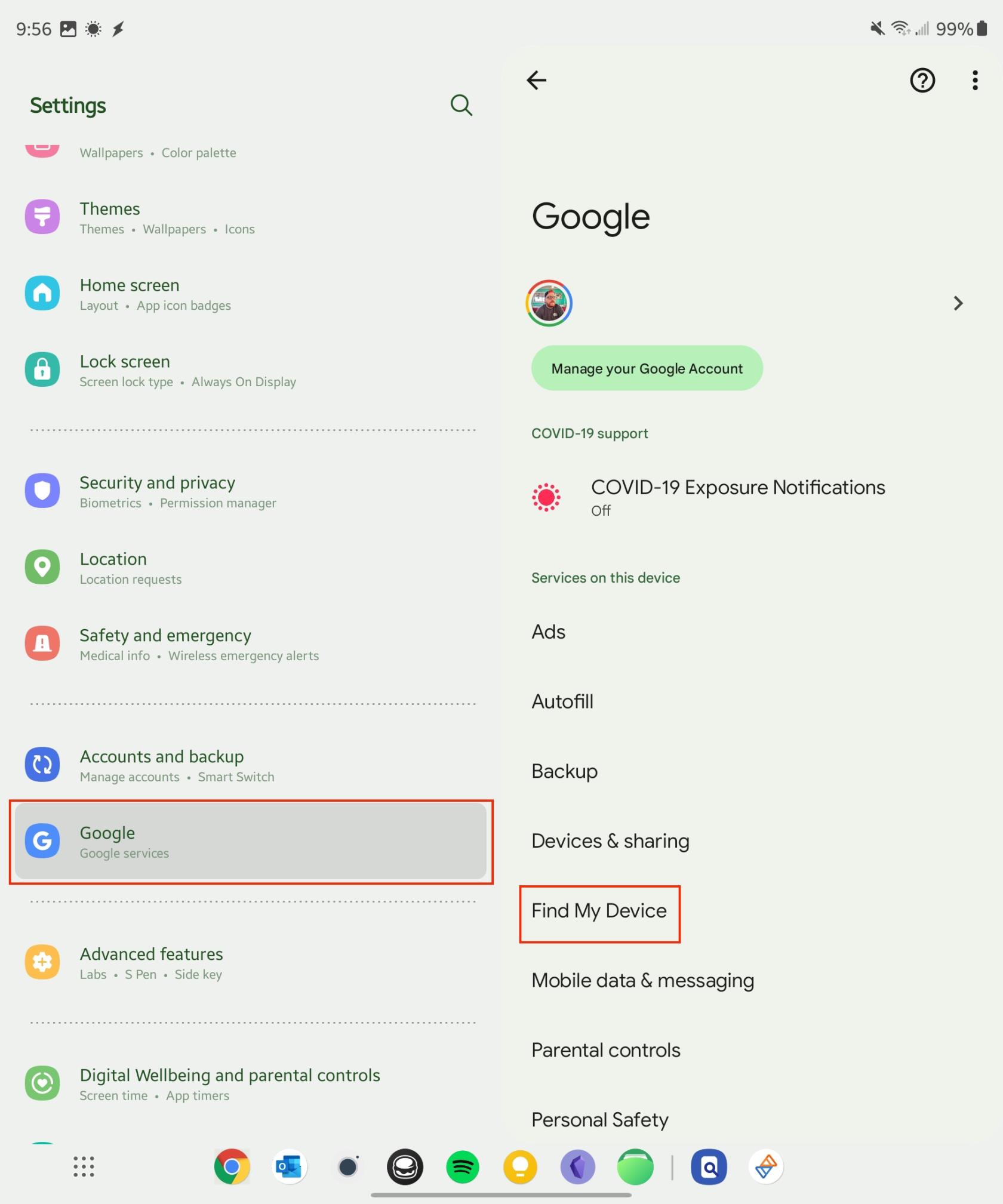
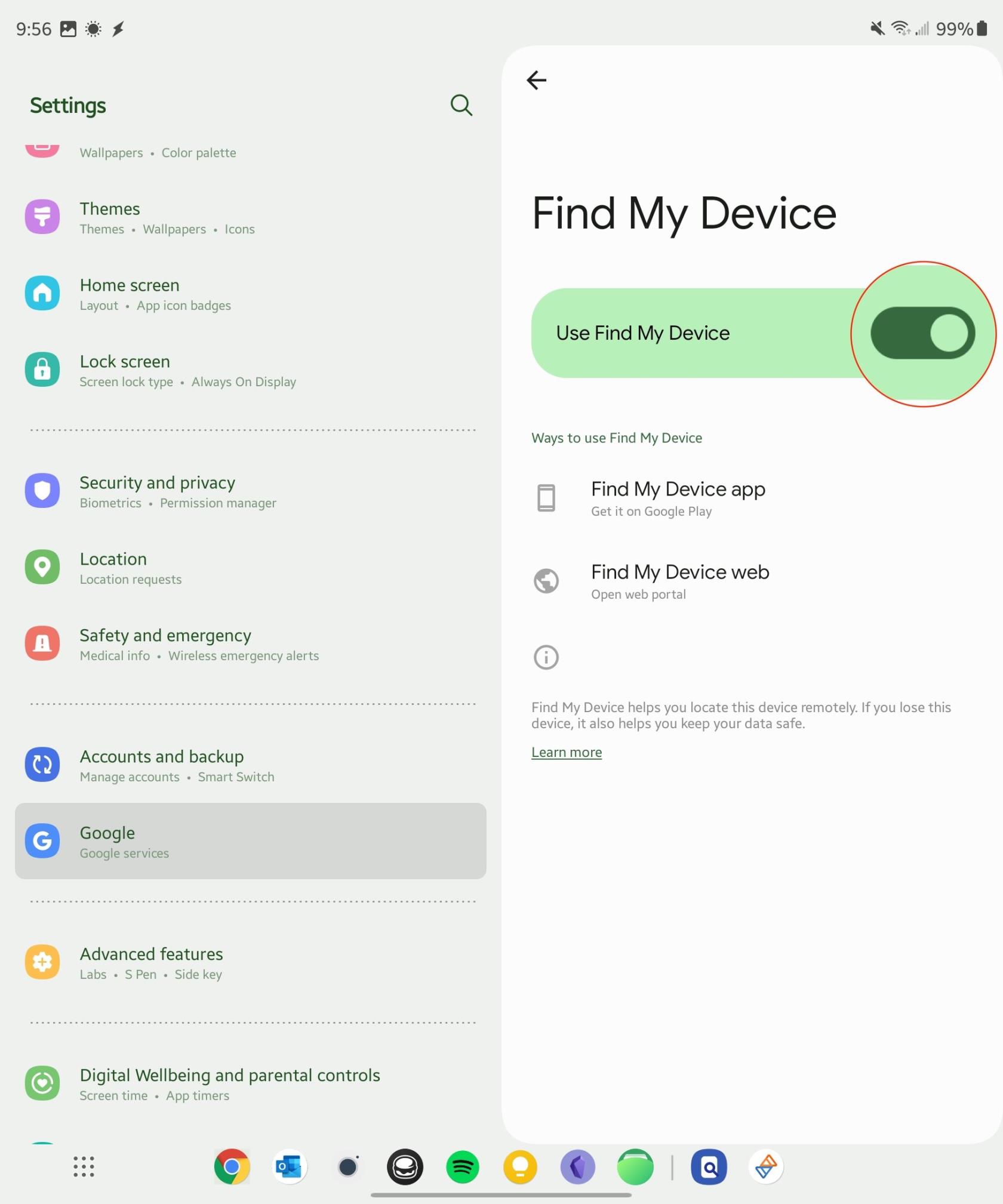
Με όλα αυτά ολοκληρωμένα, θα μπορείτε πλέον να χρησιμοποιείτε τη λειτουργία Εύρεση της συσκευής μου σε περίπτωση που τοποθετήσετε λάθος το τηλέφωνό σας ή άλλη συσκευή Android. Ένα από τα καλύτερα στοιχεία σχετικά με τη χρήση του Find My Device είναι ότι μπορείτε να το κάνετε απευθείας από το πρόγραμμα περιήγησης της επιλογής σας.
Τελικές πινελιές: Έτοιμος να πάει
Τέλος, αφού ρυθμίσετε τις προτιμήσεις σας και εγκαταστήσετε όλες τις απαραίτητες εφαρμογές, το νέο σας τηλέφωνο Android είναι έτοιμο. Θυμηθείτε, η ρύθμιση ενός νέου τηλεφώνου περιλαμβάνει προσωπικές προτιμήσεις και δεν υπάρχει μια προσέγγιση που να ταιριάζει σε όλους. Εξερευνήστε, πειραματιστείτε και απολαύστε το νέο σας ταξίδι στο Android!
Θυμηθείτε, εάν αντιμετωπίσετε προβλήματα κατά τη διάρκεια της εγκατάστασης, υπάρχει πάντα μια λύση. Μείνετε υπομονετικοί, αντιμετωπίστε προβλήματα και θα ρυθμίσετε το τηλέφωνό σας όπως σας αρέσει σε χρόνο μηδέν.
Αφού κάνετε root το τηλέφωνό σας Android, έχετε πλήρη πρόσβαση στο σύστημα και μπορείτε να εκτελέσετε πολλούς τύπους εφαρμογών που απαιτούν πρόσβαση root.
Τα κουμπιά στο τηλέφωνό σας Android δεν προορίζονται μόνο για τη ρύθμιση της έντασης ήχου ή την ενεργοποίηση της οθόνης. Με μερικές απλές τροποποιήσεις, μπορούν να γίνουν συντομεύσεις για γρήγορη λήψη φωτογραφιών, παράλειψη τραγουδιών, εκκίνηση εφαρμογών ή ακόμα και ενεργοποίηση λειτουργιών έκτακτης ανάγκης.
Αν αφήσατε τον φορητό υπολογιστή σας στη δουλειά και έχετε μια επείγουσα αναφορά να στείλετε στον προϊστάμενό σας, τι πρέπει να κάνετε; Χρησιμοποιήστε το smartphone σας. Ακόμα πιο εξελιγμένο, μετατρέψτε το τηλέφωνό σας σε υπολογιστή για να κάνετε πολλαπλές εργασίες πιο εύκολα.
Το Android 16 διαθέτει γραφικά στοιχεία οθόνης κλειδώματος για να αλλάζετε την οθόνη κλειδώματος όπως θέλετε, καθιστώντας την οθόνη κλειδώματος πολύ πιο χρήσιμη.
Η λειτουργία Picture-in-Picture για Android σάς βοηθά να συρρικνώσετε το βίντεο και να το παρακολουθήσετε σε λειτουργία picture-in-picture, παρακολουθώντας το βίντεο σε μια άλλη διεπαφή, ώστε να μπορείτε να κάνετε άλλα πράγματα.
Η επεξεργασία βίντεο σε Android θα γίνει εύκολη χάρη στις καλύτερες εφαρμογές και λογισμικό επεξεργασίας βίντεο που παραθέτουμε σε αυτό το άρθρο. Βεβαιωθείτε ότι θα έχετε όμορφες, μαγικές και κομψές φωτογραφίες για να μοιραστείτε με φίλους στο Facebook ή το Instagram.
Το Android Debug Bridge (ADB) είναι ένα ισχυρό και ευέλικτο εργαλείο που σας επιτρέπει να κάνετε πολλά πράγματα, όπως εύρεση αρχείων καταγραφής, εγκατάσταση και απεγκατάσταση εφαρμογών, μεταφορά αρχείων, root και flash custom ROM, δημιουργία αντιγράφων ασφαλείας συσκευών.
Με εφαρμογές αυτόματου κλικ. Δεν θα χρειάζεται να κάνετε πολλά όταν παίζετε παιχνίδια, χρησιμοποιείτε εφαρμογές ή εργασίες που είναι διαθέσιμες στη συσκευή.
Ενώ δεν υπάρχει μαγική λύση, μικρές αλλαγές στον τρόπο φόρτισης, χρήσης και αποθήκευσης της συσκευής σας μπορούν να κάνουν μεγάλη διαφορά στην επιβράδυνση της φθοράς της μπαταρίας.
Το τηλέφωνο που αγαπούν πολλοί αυτή τη στιγμή είναι το OnePlus 13, επειδή εκτός από το ανώτερο υλικό, διαθέτει επίσης ένα χαρακτηριστικό που υπάρχει εδώ και δεκαετίες: τον αισθητήρα υπερύθρων (IR Blaster).







